گوگل کروم کے پاس اس کے صفحہ اسکرول بار کو حسب ضرورت بنانے کے لیے کچھ اختیارات ہیں۔ کیا یہ اچھا نہیں ہوگا اگر آپ اسکرول بار کے رنگوں، بٹنوں، طول و عرض اور اسکرول کی رفتار کو اپنی مرضی کے مطابق بنا سکیں؟ ٹھیک ہے، آپ کچھ کروم ایکسٹینشنز کے ساتھ ایسا کر سکتے ہیں۔
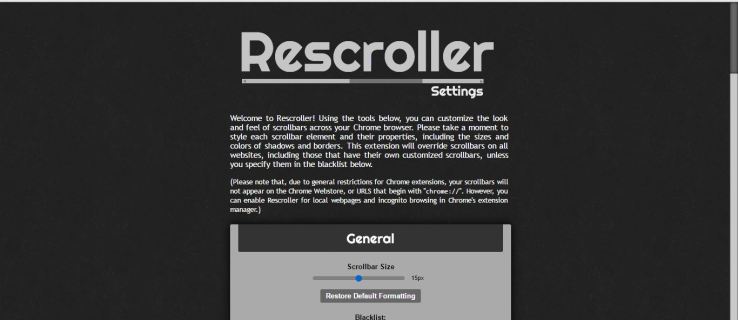
گوگل کروم اسکرول بار کو ریسکرولر کے ساتھ حسب ضرورت بنانا
ریسکرولر کروم اسکرول بار کو حسب ضرورت بنانے کے لیے شاید بہترین ایکسٹینشن ہے۔ ریسکرولر کو براؤزر میں شامل کرنے کے لیے اس صفحہ پر جائیں۔ ایک بار شامل ہونے کے بعد، آپ پر کلک کر سکتے ہیں۔ ریسکرولر ترتیبات نیچے والے صفحے کو کھولنے کے لیے ٹول بار پر بٹن دبائیں۔
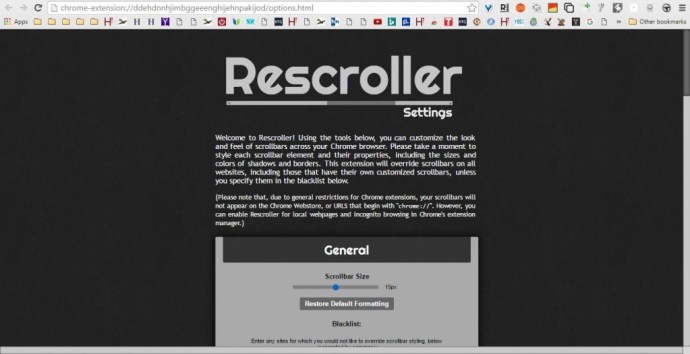
اب تھوڑا نیچے جنرل آپشنز پر سکرول کریں جس کے ساتھ آپ اسکرول بار کی چوڑائی کو اپنی مرضی کے مطابق بنا سکتے ہیں۔ آپ گھسیٹ سکتے ہیں۔ اسکرول بار سائز اسکرول بار کی چوڑائی کو ایڈجسٹ کرنے کے لیے بار۔ یہ ریسکرولر صفحہ کے دائیں طرف بار کی چوڑائی کو ترتیب دے گا۔
اس سلائیڈ بار کے بالکل نیچے ایک بلیک لسٹ ٹیکسٹ باکس ہے۔ وہاں آپ پہلے سے طے شدہ اسکرول بار کو برقرار رکھنے کے لیے ویب سائٹ کے یو آر ایل درج کر سکتے ہیں۔ پھر حسب ضرورت اسکرول بار کو ان ویب سائٹس پر شامل نہیں کیا جائے گا۔
سلائیڈر کے رنگوں کو ترتیب دینے کے لیے سلائیڈر کے اختیارات تک نیچے سکرول کریں۔ پر کلک کریں۔ رنگ ایک پیلیٹ کھولنے کے لیے باکس جس سے آپ سلائیڈر کے لیے متبادل رنگ منتخب کر سکتے ہیں۔ وہاں سے ایک رنگ منتخب کریں اور کلک کریں۔ درخواست دیں سلائیڈر کا رنگ تبدیل کرنے کے لیے پیلیٹ پر۔
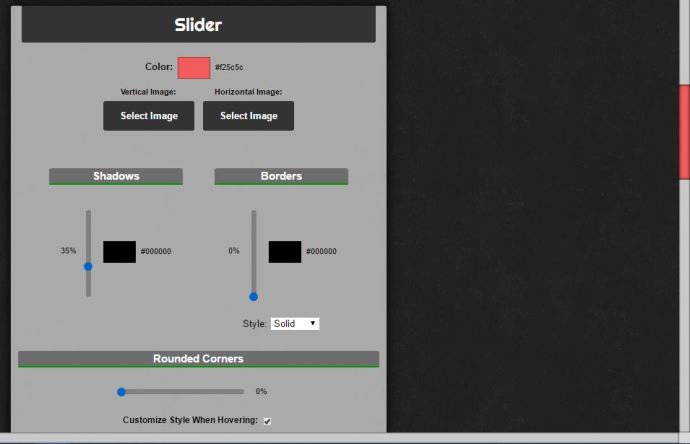
متبادل طور پر، عمودی اور افقی سلائیڈرز میں پس منظر کی تصاویر شامل کریں۔ دبائیں تصویر منتخب کریں۔ سلائیڈر کے لیے تصویر منتخب کرنے کے لیے بٹن۔ پھر دبائیں کھولیں۔ نیچے کی طرح سلائیڈر میں تصویر شامل کرنے کے لیے۔

سلائیڈر کے اختیارات میں بھی شامل ہیں۔ سائے اور سرحدوں سلائیڈ بار بارڈرز بار کو اوپر کی طرف گھسیٹنے سے سلائیڈر میں بارڈر شامل ہو جاتا ہے۔ گھسیٹیں۔ سائے اس پر شیڈو اثر لگانے کے لیے بار اپ کریں۔
زیادہ تر سلائیڈرز بطور ڈیفالٹ مربع ہوتے ہیں۔ تاہم، آپ کروم سلائیڈر کو اپنی مرضی کے مطابق بنا سکتے ہیں تاکہ یہ زیادہ خم دار ہو۔ گھسیٹیں۔ گول گوشہنیچے کی طرح سلائیڈر میں مڑے ہوئے کونوں کو شامل کرنے کے لیے سلائیڈ بار کو مزید دائیں طرف۔
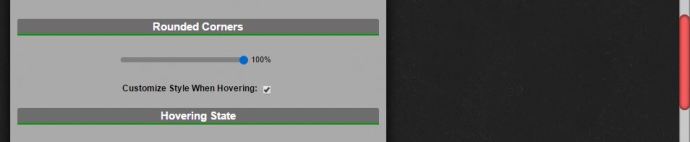
اس کے نیچے آپ منتخب کر سکتے ہیں۔ منڈلاتے وقت انداز کو حسب ضرورت بنائیں اور کلک کرتے وقت انداز کو اپنی مرضی کے مطابق بنائیں چیک باکسز. ذیل میں دکھائے گئے اختیارات کو کھولنے کے لیے ان کو منتخب کریں۔ ان ترتیبات کے ساتھ آپ سلائیڈر کے رنگوں کو مزید اپنی مرضی کے مطابق کر سکتے ہیں جب آپ اسے کرسر کے ساتھ گھمائیں یا اسے منتخب کریں۔
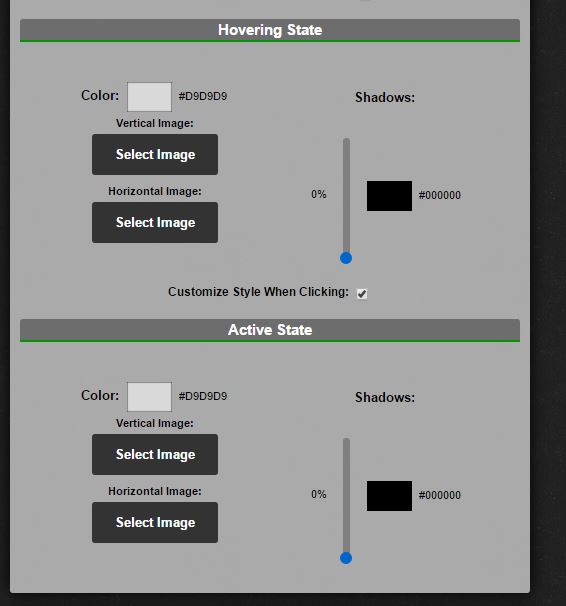
پس منظر کے اختیارات کے ساتھ آپ مرکزی اسکرول بار کو اپنی مرضی کے مطابق بنا سکتے ہیں، لیکن سلائیڈر کو نہیں۔ یہ ترتیبات سلائیڈر کے اختیارات سے تقریبا ایک جیسی ہیں۔ اس طرح، آپ مین اسکرول بار کے رنگ، سائے اور بارڈرز کو ایک جیسا بنا سکتے ہیں۔
ریسکرولر صفحہ کے نیچے تھوڑا سا آگے بٹن کے اختیارات ہیں۔ اگر یہ پہلے سے منتخب نہیں ہے تو، کلک کریں اسکرول بٹن دکھائیں۔ اسکرول بار پر بٹن شامل کرنے اور ان ترتیبات کو پھیلانے کے لیے۔ پھر آپ کلک کر سکتے ہیں۔ رنگ ان بٹنوں کے لیے نئے رنگ منتخب کرنے کے لیے باکس۔ اگر آپ کے پاس بٹن کی کچھ اچھی تصاویر ہیں، تو X پر کلک کریں۔ اوپر, صحیح, نیچے اور بائیں باکس اور پھر دبائیں تصویر منتخب کریں۔ انہیں اسکرول بار میں شامل کرنے کے لیے۔ اسکرول بار کے لیے کچھ تیر والے بٹن کے آئیکنز تلاش کرنے کے لیے آئیکن فائنڈر ویب سائٹ پر اس صفحہ کو دیکھیں۔
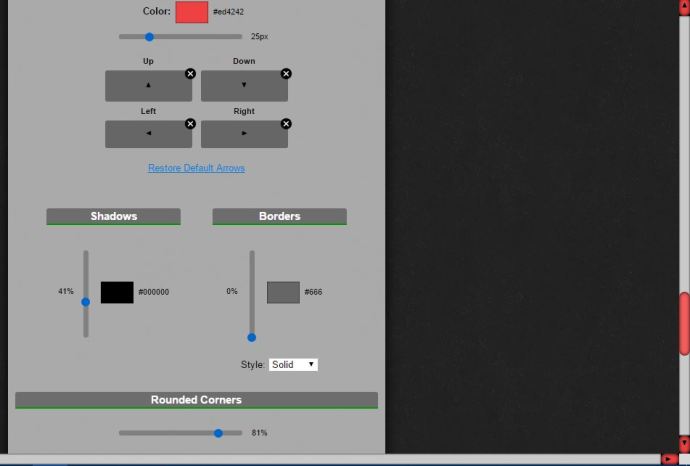
آپ تیر والے بٹنوں میں گول کونے بھی شامل کر سکتے ہیں۔ صفحہ کے نیچے تک سکرول کریں، اور پھر گھسیٹیں۔ گول کنارے وہاں مزید دائیں بار. اس کے علاوہ، آپ کو منتخب کر سکتے ہیں منڈلاتے وقت انداز کو حسب ضرورت بنائیں اور کلک کرتے وقت انداز کو اپنی مرضی کے مطابق بنائیں تیر والے بٹنوں کے لیے اختیارات۔
کروم میں کم سے کم اسکرول بار ڈیزائن شامل کریں۔
فوری اسکرول بار حسب ضرورت کے لیے، چیک کریں۔ کم سے کم اسکرول بار توسیع یہ ایک ایکسٹینشن ہے جو گوگل کروم میں ایک نیا اسکرول بار شامل کرتی ہے جو اس وقت پھیلتی ہے جب آپ اس پر کرسر کو ہوور کرتے ہیں اور اسکرول بار کے منتخب نہ ہونے پر سکڑتا ہے، یا کم کر دیتا ہے۔ اس میں گول کونوں کے ساتھ ایک شفاف سلائیڈر بھی ہے۔
اس صفحے کو کھولیں اور اس ایکسٹینشن کو کروم میں شامل کرنے کے لیے وہاں موجود سبز بٹن کو دبائیں۔ پھر براؤزر کو دوبارہ شروع کریں، اور نئے اسکرول بار کو آزمانے کے لیے چند صفحات کھولیں۔ آپ دیکھیں گے کہ صفحات میں اسکرول بار شامل ہے جو براہ راست نیچے اسنیپ شاٹ میں دکھایا گیا ہے۔
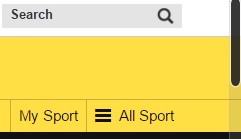
اس لیے اس اسکرول بار کی مؤثر طریقے سے چوڑائی کم ہوتی ہے جب اسے منتخب نہیں کیا جاتا ہے۔ اسکرول بار کو پھیلانے کے لیے اس پر کرسر کو ہوور کریں۔ شفاف سلائیڈر بھی کچھ نیا ہے۔
اس ایکسٹینشن میں حسب ضرورت کے بہت سے اختیارات نہیں ہیں، لیکن آپ اسے ترتیب دیتے ہیں تاکہ مخصوص صفحات پر ڈیفالٹ اسکرول بار برقرار رہے۔ پر دائیں کلک کریں۔ کم سے کم اسکرول بار ٹول بار پر بٹن اور پھر منتخب کریں۔ اختیارات نیچے دیے گئے ٹیب کو کھولنے کے لیے۔ وہاں آپ ٹیکسٹ باکس میں صفحہ کے یو آر ایل درج کر سکتے ہیں تاکہ ان میں حسب ضرورت اسکرول بار شامل نہ ہو۔
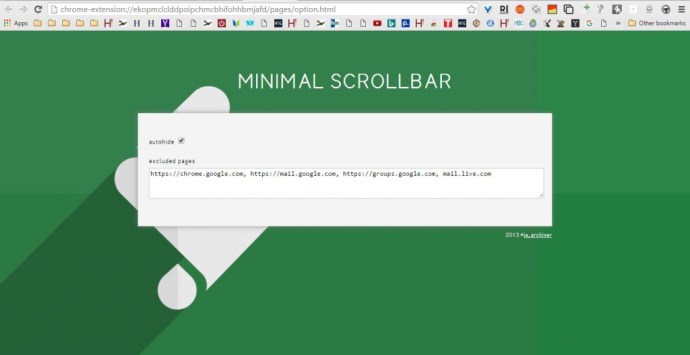
اسکرول بار پیج اسکرول کو حسب ضرورت بنائیں
آپ اسکرول بار صفحہ اسکرول کو اپنی مرضی کے مطابق نہیں بنا سکتے، بصورت دیگر اسکرول کی رفتار، یا تو ریسکرولر یا کم سے کم اسکرول بار کے ساتھ۔ تاہم، آپ کے ساتھ یہ کر سکتے ہیں کرومیم وہیل ہموار اسکرولر ایکسٹینشن، جسے کروم صارفین اس صفحہ سے براؤزر میں شامل کر سکتے ہیں۔ پھر دائیں کلک کریں۔ کرومیم وہیل ہموار اسکرولر ٹول بار پر بٹن اور منتخب کریں۔ اختیارات نیچے دکھایا گیا صفحہ کھولنے کے لیے۔
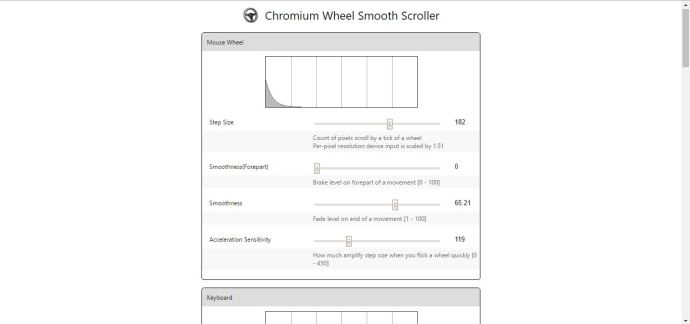
سب سے اوپر آپ کے پاس ماؤس وہیل کے اختیارات ہیں جس کے ساتھ آپ ماؤس وہیل اسکرول کو اپنی مرضی کے مطابق بنا سکتے ہیں۔ مثال کے طور پر، ہر ماؤس وہیل رول سلائیڈر کو صفحہ کے نیچے ایک مخصوص رقم سے اسکرول کرتا ہے۔ اور آپ اسے گھسیٹ کر اپنی مرضی کے مطابق بنا سکتے ہیں۔ قدم کا سائز مزید بائیں یا دائیں بار کریں۔ پکسلز کی تعداد بڑھانے کے لیے بار کو دائیں گھسیٹیں ہر وہیل رول کے ساتھ سلائیڈر صفحہ کے نیچے چھلانگ لگاتا ہے، جو اسکرول کی رفتار کو مؤثر طریقے سے بڑھاتا ہے۔
اس کے بالکل نیچے موجود ہیں۔ ہمواری اور ہمواری (آگے کا حصہ) سلاخوں وہیل رولز کے ساتھ صفحہ اسکرولنگ کو ہموار بنانے کے لیے ان سلاخوں کو مزید دائیں گھسیٹیں۔ اگر آپ انہیں بہت بائیں طرف گھسیٹتے ہیں، تو ماؤس وہیل کے ساتھ صفحہ کا اسکرول تھوڑا سا جھٹکا لگے گا۔
آپ تیر والے بٹنوں کے ساتھ صفحہ کو اوپر اور نیچے بھی سکرول کر سکتے ہیں۔ ماؤس کے اختیارات کے نیچے ایسی ترتیبات ہیں جن کے ساتھ آپ کی بورڈ پیج اسکرول کو اپنی مرضی کے مطابق بنا سکتے ہیں۔ اختیارات بنیادی طور پر وہی ہیں جو ماؤس کے لیے ہیں، سوائے اس کے کہ وہ کروم کی بورڈ اسکرول بار کی ترتیبات کو اپنی مرضی کے مطابق بناتے ہیں۔
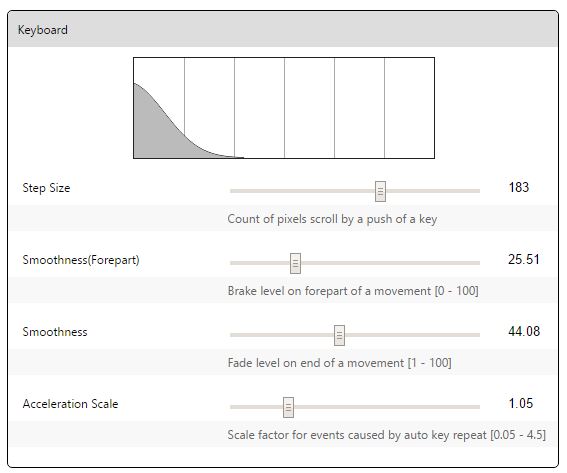
صفحے کے نیچے ایک بلیک لسٹ ٹیکسٹ باکس ہے۔ وہاں آپ منتخب کردہ Chromium Wheel Smooth Scroller کی ترتیبات سے خارج کرنے کے لیے ویب سائٹس کے URLs درج کر سکتے ہیں۔
لہذا ان ایکسٹینشنز کے ساتھ اب آپ گوگل کروم اسکرول بار کو اپنی مرضی کے مطابق بنا سکتے ہیں۔ آپ اسکرول بار کو ریسکرولر کے ساتھ اوور ہال دے سکتے ہیں، کم سے کم اسکرول بار کے ساتھ براؤزر میں ایک نیا شفاف سلائیڈر شامل کر سکتے ہیں یا مزید صفحہ اسکرول کو Chromium Wheel Smooth Scroller کے ساتھ کنفیگر کر سکتے ہیں۔